
M4 Mac mini 導入とMacBook AirのKVM的運用
MacBook Air(2014)愛用の日々
以前の投稿に記しましたが、2018年の正月にMacBook Air の11インチモデル(Early 2014)を中古で格安に導入して以来、iPhoneとのシームレスな情報の連携に魅了され、自宅でのメインマシンをWindows機から乗り換えました。
その後、2020年の末にM1プロセッサを搭載したMacBook Airが発売、圧倒的な性能アップの噂を聞いて食指を動かすものの、手持ちのMacBook Air(以後、2014Air と書きます)が元気に動き続け、実用に全く支障なく、また買ってから2年余りでの買い替えはちょっと…と思って断念。
その後、2年くらいすれば安くなり、買い頃になるだろうと思っていたM1 MacBook Airの中古価格は一向に下がらず。ここ2〜3年の円安傾向で新品のAirの円建て価格がぐんぐん高騰してしまうので、相対的に割安になる中古品が人気になるのもむべなるかな。
次に買い替えの必要を感じたのは、2014Air が搭載できる最新のMacOS Big Sur のセキュリティアップデートのサポート期限が切れた昨年9月。
ふだんの使用にはOSが Big Sur でも問題はないのですが、セキュリティ上の不安は残る上、「OSが最新でないのでアップデートできない」と Microsoft365 が言いやがるのが不愉快。
じわじわ外堀が埋められてきたか…と思っていたところで知ったのがOCLP
(OpenCore Legacy Patcher)。これをかませることでセキュリティ上の問題もクリア、Microsoft365を黙らせることにも成功。かくして 2014Air は現役続行! と思っていました。
不安と不満と葛藤
OSの問題をクリアし、OCLPをかませたことによるパフォーマンスの低下も特に感じずに使ってきたものの、ここにきて不安と不満が出てきました。
持ち主の老眼が徐々に進み、小さな文字が見えにくくなってくると、必然的に文字を拡大して見ることに。そうすると11インチの小さな画面では表示できるコンテンツが減ってスクロールの回数が増える。
これを解消する手頃な手段として、中古の24インチモニターをブックオフで調達。
Mini Display Port から HDMI に変換してケーブルで繋ぐと、フルHD解像度でかつちょうどいい文字サイズで表示されました。
本体の11インチとデュアルディスプレイでこれは快適!と思っていましたが、デュアルの画面運用というのがCPU(GPU)やメモリの運用への負荷が高まるのか、ファンが元気いっぱいに回ります。そして動作もいささか緩慢に。
その状態で LINE のグループミーティングに顔出しで参加したら、自分だけ音声が途切れるわ遅れるわ…打ち合わせの進行を妨げる事態となりました。資料をいくつかモニターに表示していい感じで打ち合わせできると思ったのに。2014Air では辛い局面も出てきたな、と感じました。
M4 Mac mini の”発見”
最近のAppleの新製品の発表で、私が最も関心があるのは次期 iPhoneSE でした。今使っているのが iPhone11 で5年経過、途中バッテリーを一度交換しており、何ら不自由なく使えていますが、次に買い替えるのは円安もあって高価になった iPhone16 ではなく、必要十分な機能性能をリーズナブルに提供してくれるであろう iPhoneSE4 一択と思ってウォッチしていたところです。
そのため、M4プロセッサ搭載のMac発売!と聞いても、M1の中古にも手が出ない私には高嶺の花…と思っていた10月30日、大幅な小型化!基本モデルは10万切り!というMac mini情報が飛び込んできました。
おっと良さげ…このサイズなら置き場はどうにでもなるし、モニターはすでにあるし…そして、こっちなら健気に動く、手放し難い 2014Air と併用できる! と理論武装し、ポチッとオーダーしました。
環境整備とセットアップ
さあ、M4 Mac mini が自宅に来るとなったら、あとは入力デバイス、マウスとキーボードの調達です。ここはコスト重視で、マウスはUSB-C有線接続の普及品、キーボードはMac用のキー配列のが良いので、4,000円程度の中古の Magic Keyboard をじゃんばら通販で購入。裏面が一部変色していたため安かったようですが、表面は綺麗で使用に全く問題なし!
そして11月8日、発売日の朝9時過ぎに本体が自宅に到着…したのですが持ち主は仕事+飲み会で夜帰宅。段ボールを開けて化粧箱を眺めて床につきました。

翌9日、いよいよ開封し接続しセットアップ開始。MacOSには「移行アシスタント」というアプリがあり、同一ネットワーク上に新旧Macがあればアプリやら設定やら一切合切移行できるそうなので試してみましたが、我が家ではうまくいかず(OCLPのせいか?)諦めたのですが、Mac mini を 2014Air と同じ Appleアカウントでサインインしたら、メール、スケジュール、Safariのブックマーク、パスワードまで勝手に同期してくれました。ありがたや。
2014Air のKVM運用
その後 Mac mini は Microsoft365 のセットアップと、標準で入っていないフォントをいくつか入れて設定は一段落。
一方、これからどうする 2014Air ? ですが、今まで通り出先での運用で活躍してもらう(ドキュメントは基本、iCloud やGoogle Drive に入れているので場所や端末を選ばない)とともに、KVM端末として活用します。
KVMとは、Keyboard, Video, Mouse の頭文字を合わせたもので、複数の(あるいはリモートの)コンピュータを操作するための入出力機能だけを取り出す機器を指します。MacOSには「画面共有」の機能があり、同一ネットワーク上の他のMacの画面を共有するとともに、他のMacへの入力も行えるよう設定できます。
この機能を使って、2014Air で Mac mini を操作する。
そうすると、見た目は年季の入ったヴィンテージ Macbook だけど、処理はM4プロセッサで爆速、という代物が出来上がります。
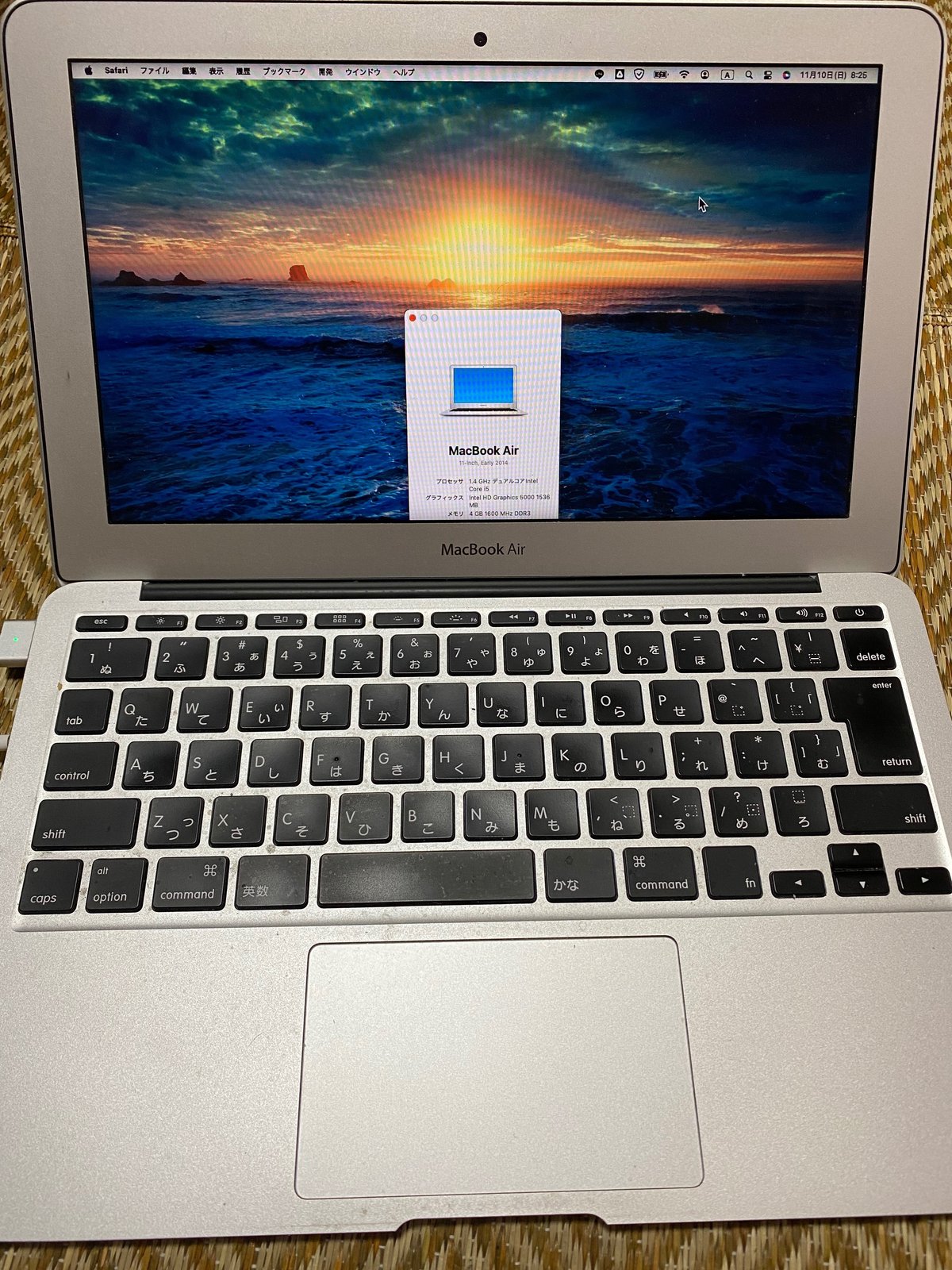

わざわざ小さな画面の 2014Air で作業する意味があるの? と疑問に思う方もおられるでしょうが、この目的は「寝モバ」です。
M4 Mac mini は縦横5インチX高さ2インチ(このサイズ設定がいかにも designed in California)と超小型ですがモニターは大きいし、シャットダウンしないと電源を抜けないし、家の中でも気軽に持ち運びはできません。
画面共有で 2014Air をKVM端末として使うことで、
モニター前で途中まで作業し、モニターだけ電源off
→寝床に 2014Air を持ち込み、画面共有して作業継続、寝る前に共有解除
→翌朝、モニターonで作業再開
と、ストレスなくシームレスな作業環境が構築できました。
